我心愛的Acer筆電不幸英年早逝,
本來想可以一起陪我五年直到Ph.D.畢業的,沒想到在美國兩年就走了....
只能按耐住悲傷的心情,買台新的筆電了,
新的筆電是Toshiba R940,約是2012 6月中旬才推出的新機型,
目前台灣還沒上市,R940 是列於Tecra系列,對象是給bussiness,
但是我是覺得跟R930差不多,
只是有獨立顯示卡,與變成14吋的螢幕了。
我是用R940-SMBN22,組的客製化筆電。
配備為:
CPU: i5-3210M
作業系統: windows 7 professional 64bit
Ram: 4G 1600MHz
硬碟: 500GB 7200 rpm
顯卡: AMD Radeon 7570M
螢幕:14吋霧面, 1600*900 pixel.
200 萬pixel的webcam與整合麥克風
三年保固
以下是用Toshiba PC diagonstic tool 顯示的硬體資訊。
好的我們來看看簡單的開箱過程吧,
由於是客製化的筆電,從下訂單到寄到我家花了13天。
打開來,東西很少,只有quick start(快速使用指南) ,電源線、還有筆電,就這樣...
沒有像在台灣會送藍牙的滑鼠(23美金)...
外殼是塑膠的質料,感覺是有模擬髮絲紋的樣子,R930則沒有絲絲。
好吧,老實說在按下電源開關前我有點緊張,
因為是第一次用網路買筆電的緣故,不知道會不會買到機王....
開機中
第一個畫面就是要你選要安裝哪種版本的,我選64 bit version.
讓它跑了一陣子後,很快就進入使用者設定的部份了,
時間是設在美西時間,我調到美東。
過不久安裝就完成了,進入winodws,桌面空空的,只有個垃圾桶,
我想是因為客製化的筆電的緣故,所以沒有安裝有的沒的試用軟體吧~Yeah~
(除了Norton防毒軟體之外啦...)
因為是在美國買的筆電,windows 7當然是英文的, 我是覺得英文對我還好啦,
相關的中文調校,比方說顯示中文文件,把windows選單變成中文的, 可以看 這篇 。
硬碟方面,Toshiba原廠是沒有切割任何的partition,只有C:\一個
隱藏的原廠設定還原磁區,則是被放在最後方的12.46GB中,
我覺得這點Toshiba還滿細心的,像是Acer就把 原廠設定還原磁區 放在最前面,
因為硬碟越前面的轉動速度越快,應該要用來放作業系統。
接下來是介紹,硬體介面的部份吧。
右手邊,有RJ-45的網路線孔,USB3 port,記憶卡讀卡機,DVD。
跟R930不一樣的地方是, 讀卡機的位置變到下方去了 ,
我是有覺得比較有點不方便拿出記憶卡,另外耳機孔與麥克風孔也被配置到左方。
左手邊,依序是電源線的插孔,排熱孔,VGA的輸出孔,HDMI的輸出孔,
usb2/eSata混和的孔,usb3的孔, 最後則是耳機與麥克風 。
我覺得R940把 耳機與麥克風的位置放在靠近前端,是比較符合使用習慣的,
R930把耳機的孔放在後端,我就覺得這樣的設計有些奇怪,
感覺上很容易卡到耳機的線。
如果你有注意到,R940的螢幕厚厚的,
我觀察到整體的厚度而言,R940與我之前的Acer 4820是差不多的,
但螢幕厚度的差異非常明顯,
(難不成設計成商業用的R940可以有檔子彈的功能?哈哈)
鍵盤,會有些沾指紋,然後變得油油的。
基本上按鍵軟軟的,我是覺得滿好按的。
如果你是買 R940- S9420 , S9430 , S9440 ,
鍵盤中間還有個小藍點,可以當滑鼠用。
打鍵盤時,手放置處是類似塑膠的材質,我覺得隔熱很棒~!
之前Acer 4820是金屬的材質,在夏天時,感覺就像把手拿取煮鐵板燒一樣。
不過....R940的喇叭並不是很好,你可以看到就小小左右兩個孔,
是堪用,但音質令我不甚滿意...,低頻的部份很慘阿。
但想想R940是主要是設計給business用的,也不能太苛求它speaker不好。
Toshiba是有控制音場的軟體叫SRS,用了的確有改善一點點,但還是不好。
背後的部份與R930是差不多的,很容易自行更換記憶體與硬碟。
神奇的是,硬碟完全沒用螺絲固定,它只用海綿墊來保護。
Toshiba內部有 HDD protection的軟體,
偵測到振動時,就會將讀寫頭先移到安全的地方,
也許這是它設計不用螺絲來固定硬碟的緣故吧..?
光碟機不好拆,我上網查過,如果要拆光碟機得 整個將背部的螺絲解開 。
下面這張圖是由" Rh的隨手筆記 "來的,是R830的拆解圖。

考慮到心臟的大小與手殘搞壞的風險性,於是我就沒有拆R940的光碟機了,
好吧,本來是想打算用外接光碟機的,現在變成外接硬碟機而已。
Ps. R950的(Tecra 15吋系列)的光碟機就很好拆了,很適合改成硬碟。
Toshiba還有推出要怎麼跟換記憶體, 硬碟, SSD的教學唷。
R940三天的使用心得:
我覺得螢幕的色調似乎有點偏藍,我將用顯示卡的程式ccc,
將blue的intensity調為0.75
因為看慣了的1366*786的關係。 螢幕的解析度1600*900我是覺得字有點小,
所以我將字體放大了125%
Function鍵方面,Acer 4280有Fn+F6可以使螢幕變暗,我是覺得不錯用,
但R940找不到這功能 ,我只好改變電源計畫,讓螢幕可以很快變黑。
R940的音量控制,是由Fn+3 or 4 來控制,
不像Acer 以Fn+arrow up or down 那麼直覺,但是習慣了一下可以了。
Toshiba所附得utilty 軟體還滿好用的,像是有可以控制電池充電模式,
只充到80%就不充了,可以增加電池的使用壽命,
還有可以看到即時的電力瓦數消耗,我也覺得滿酷的。
大致上就是這樣啦,謝謝收看。
---------------
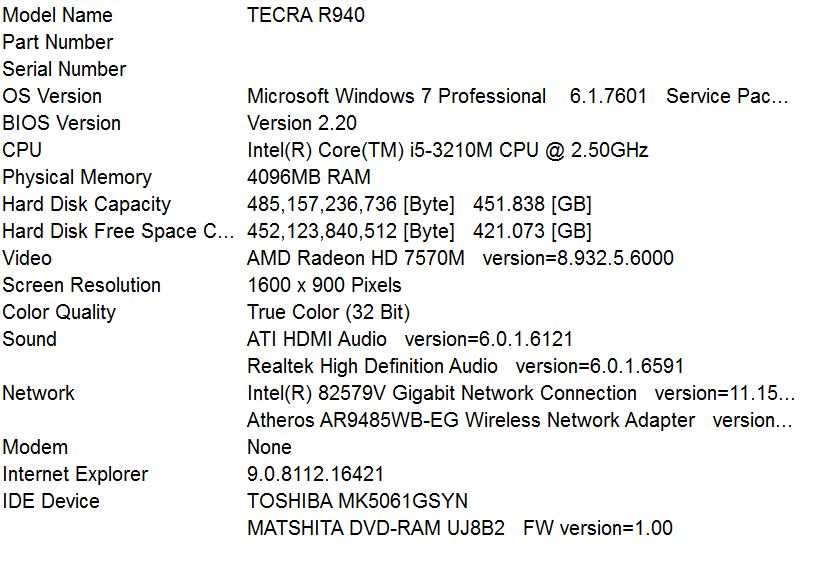
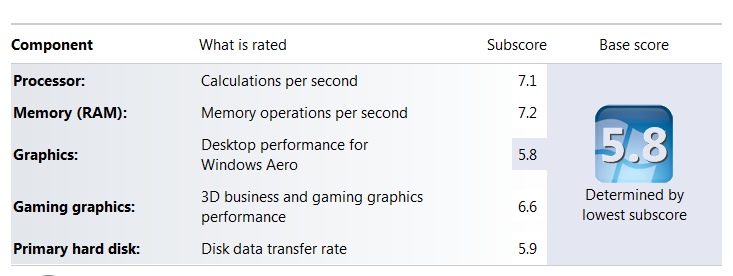



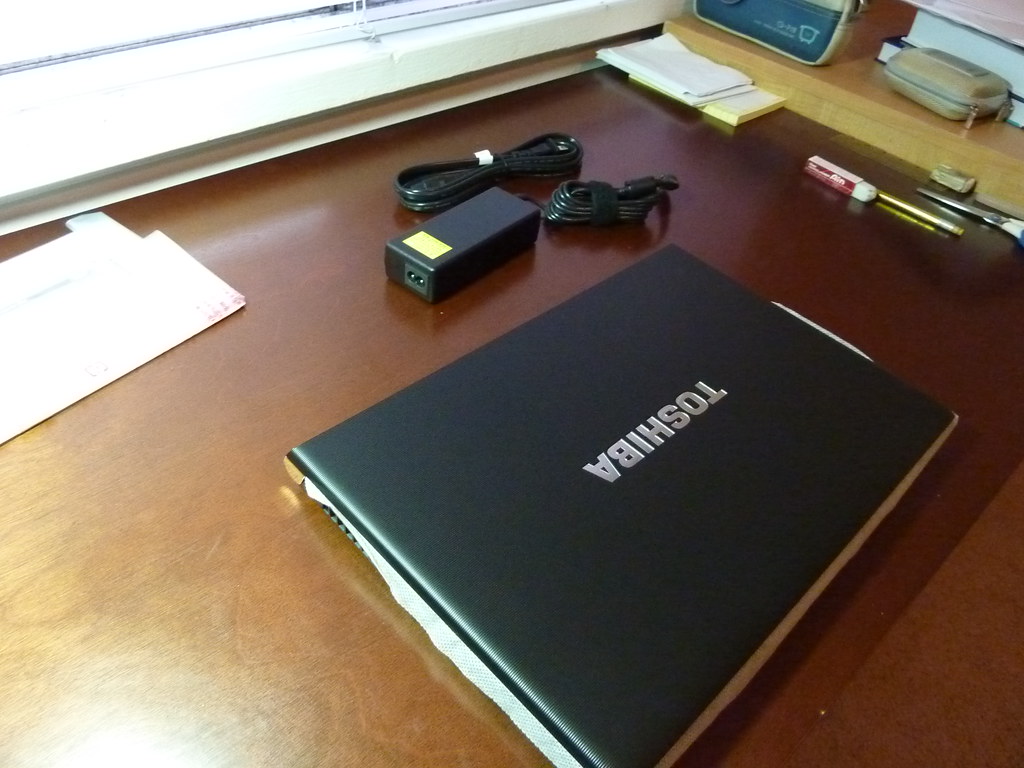


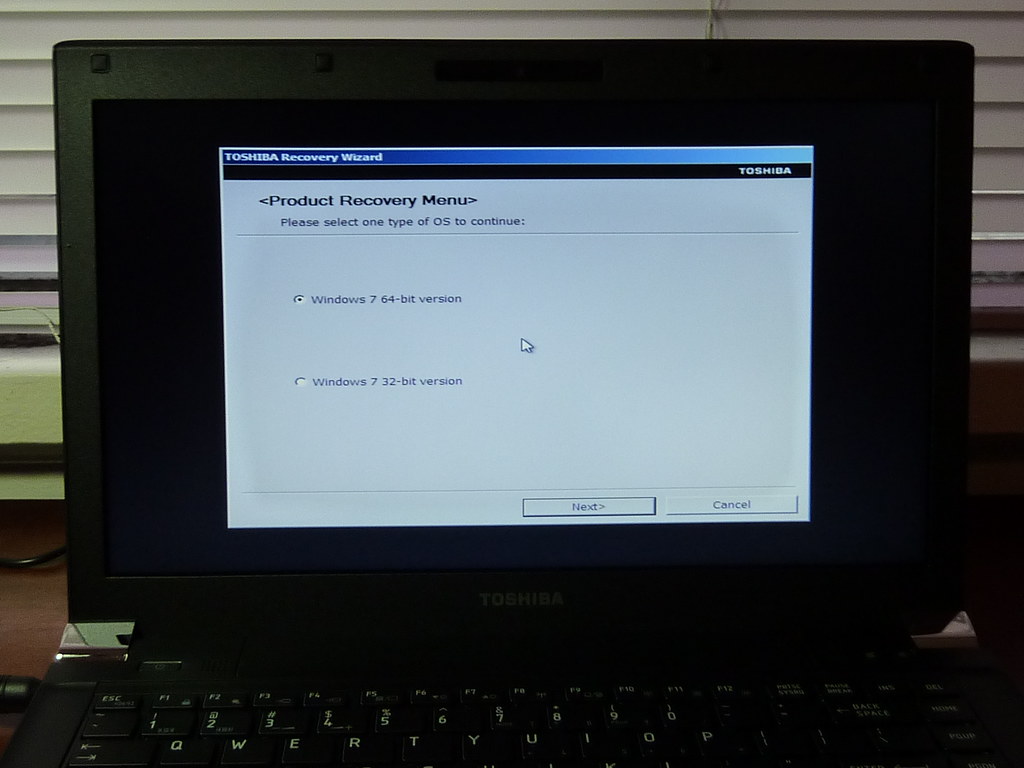
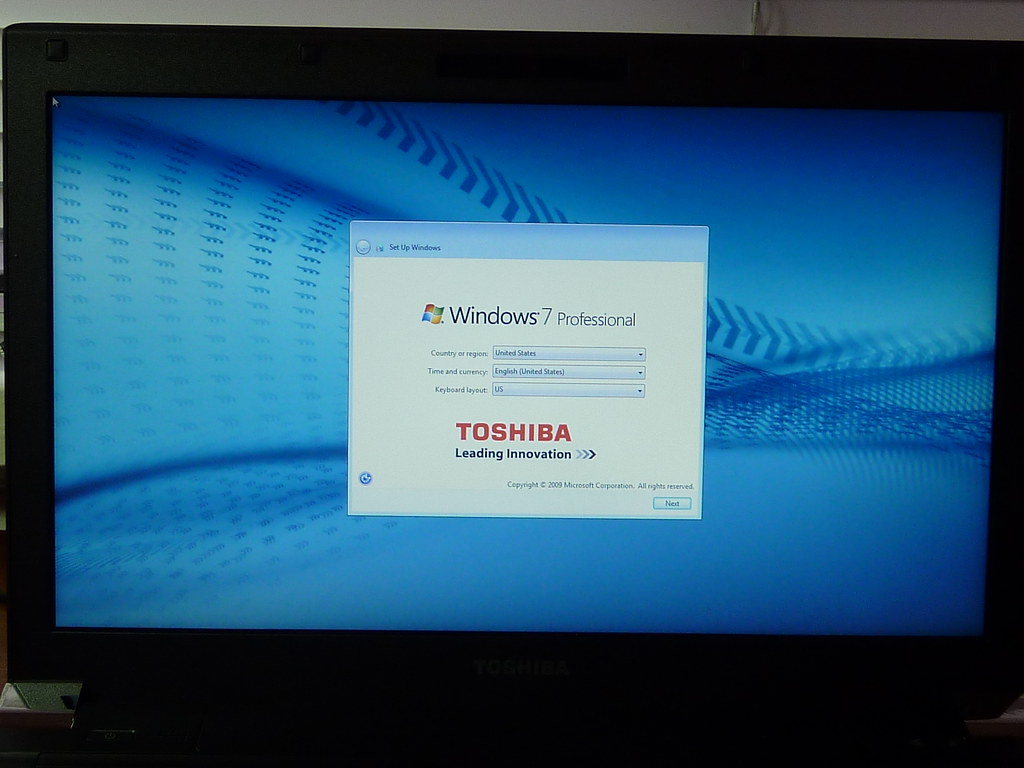
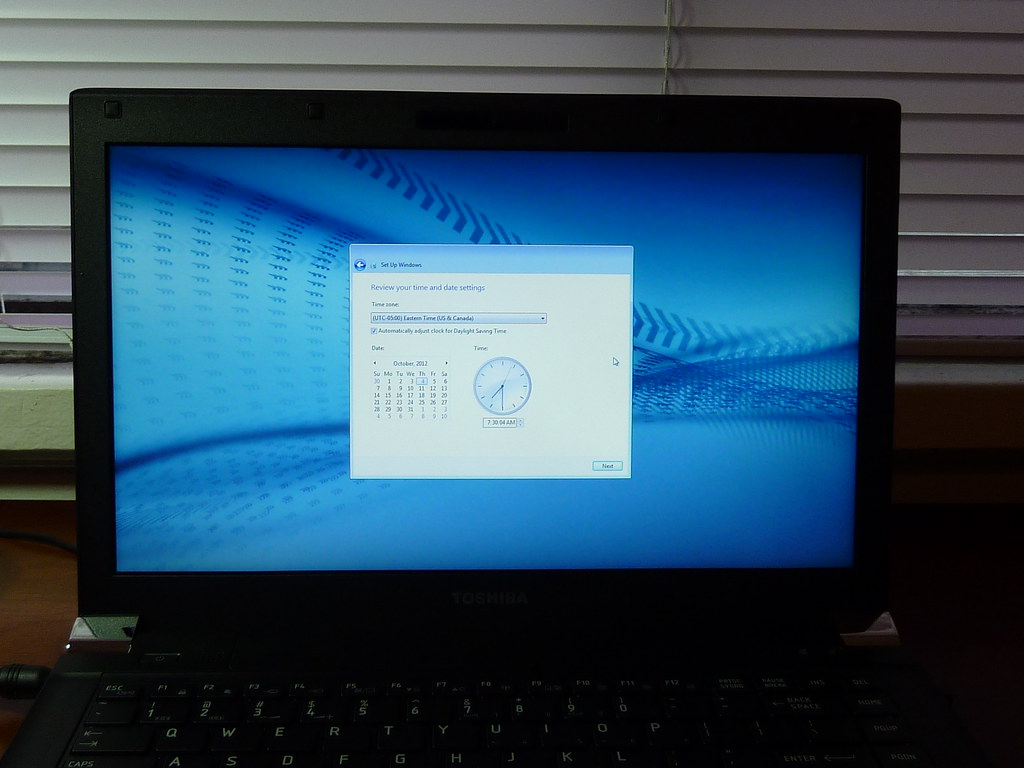
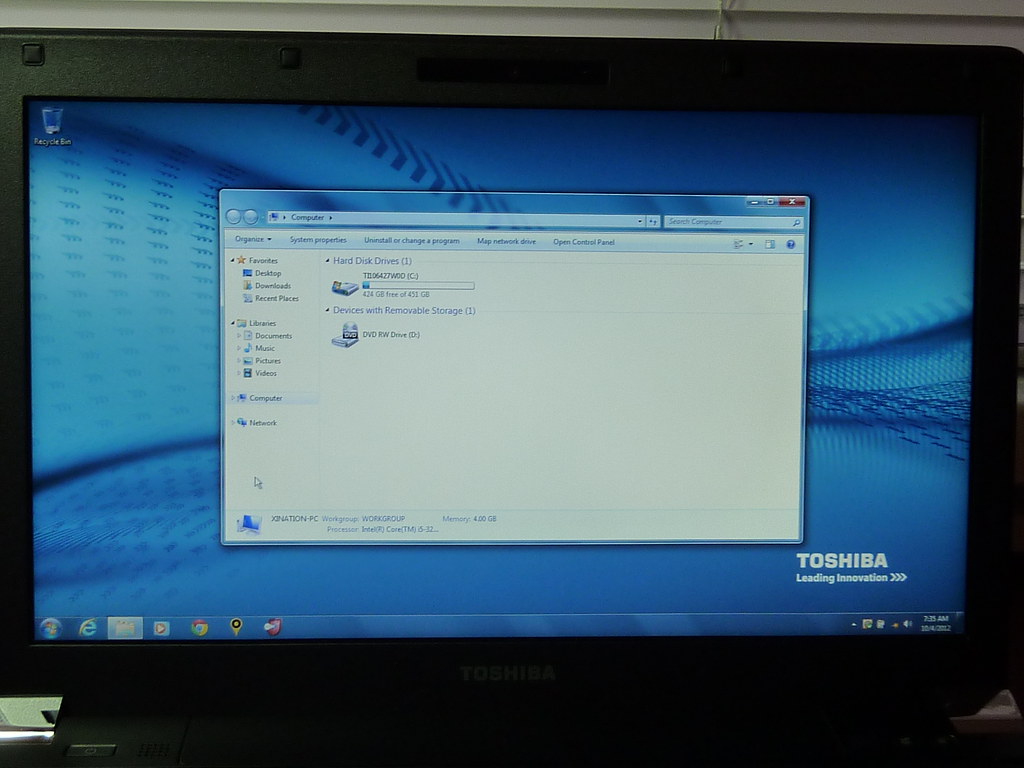
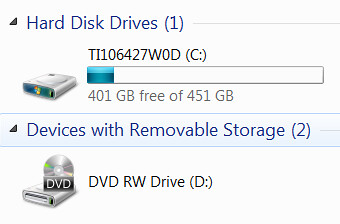






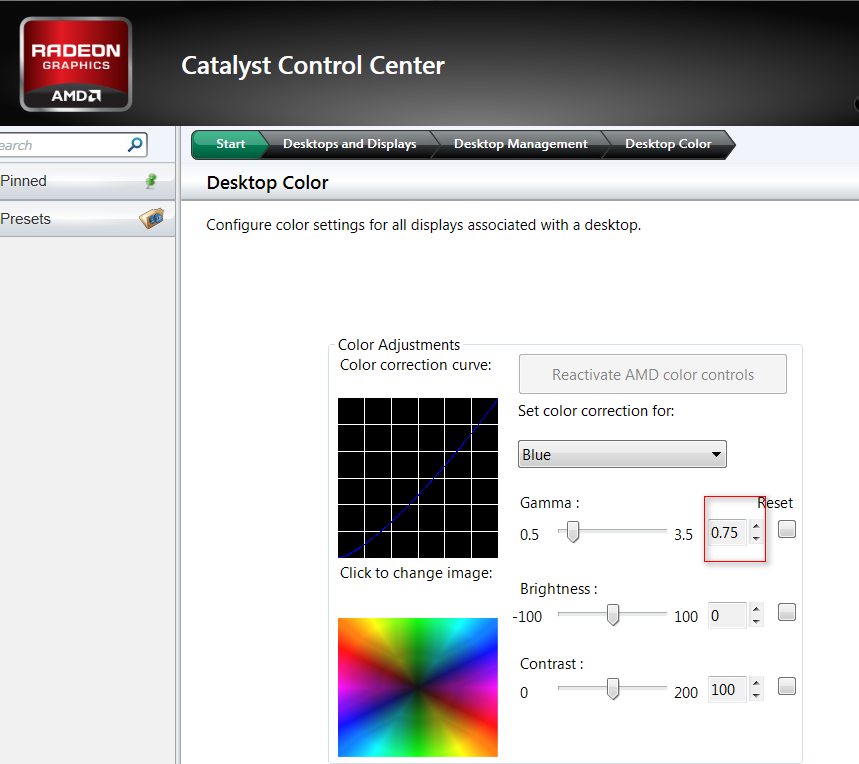
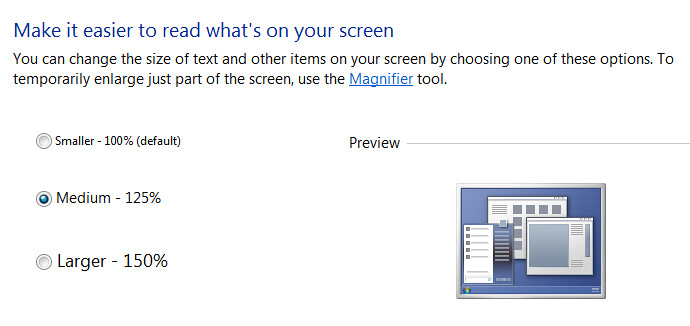


 留言列表
留言列表